Bien qu’étant actuellement stoppé, le déploiement d’Android 4.4 KitKat a commencé sur le Galaxy Note 3 a commencé il y a un mois. Mais du côté du Galaxy S4, seuls des firmwares de test ont vu le jour. Et aujourd’hui, c’est une nouvelle ROM, toujours de test qui voit le jour.
La mise à jour du Galaxy S4 vers Android 4.4 est logiquement attendue de pied ferme par tous les possesseurs du smartphone. Même si les changements graphiques sont réellement mineurs, le terminal gagne légèrement en performances, ce qui se traduit par des scores en hausse aux différents benchmarks.
Comme nous avions pu le découvrir dans les précédents firmwares, il est désormais possible d’utiliser l’écran de verrouillage de KitKat, avec le raccourci vers l’appareil photo, en bas à droite. Dans l’ensemble, on retrouve toutes les nouveautés que la mise à jour a apporté sur le Galaxy Note 3 (voir Une semaine avec Android 4.4 KitKat sur le Galaxy Note 3 : le verdict).
Et même si nous ne connaissons pas la date de son arrivée, nous attendons avec impatience le déploiement officiel de cette mise à jour. L’apparition de ce nouveau firmware de test est donc une bonne nouvelle. Nous n’avons évidemment pas résisté au fait de vous proposer le tutoriel pour installer cette ROM, bien que non officielle, sur votre Galaxy S4, et profitez ainsi d’Android 4.4 KitKat, en avance.
Ce tutoriel ne s’adresse qu’aux Galaxy S4 basés sur le processeur Snapdragon 600 et ayant pour référence GT-I9505. Ne réalisez pas cette opération si vous disposez d’un GT-I9500 avec processeur Exynos 5410, cela aboutirait au brick de votre smartphone.
Bien qu’étant un firmware de test, cette version est parfaitement fonctionnelle et ne présente aucun bug.
Précisions et mise en garde :
- Ce firmware se flashe classiquement via ODIN
- Réaliser cette opération aura pour effet d’annuler votre garantie
- Un wipe data/factory reset sera nécessaire pour finaliser l’opération. Cette manipulation a pour conséquence d’effacer toutes les données contenues sur le téléphone. Afin de ne rien perdre, il est préférable de tout sauvegarder au préalable sur une carte microSD ou un espace de stockage externe.
- Vous assumez l’entière responsabilité de la manipulation. Le site PlaneteGalaxy.com ne pourra pas être tenu responsable en cas d’une quelconque mauvaise manipulation de votre part qui aboutirait au brick de votre téléphone
Informations sur le firmware :
Modèle: GT-I9505
Version: Android 4.4.2
Changelist: 373648
Date: 28 Janvier 2014 22:02:19 +0000
Product Code: OXX
PDA: I9505XXUFNAD
CSC: I9505OXXFNA2
MODEM: I9505XXUFNAD
Commencez par télécharger le firmware de test, correspondant à Android 4.4.2 KitKat pour Galaxy S4 : I9505XXUFNAD_I9505OXXFNA2_I9505XXUFNAD_OXX.zip
Ouvrez maintenant Odin v3.09 (téléchargeable ici), une nouvelle fenêtre va alors apparaitre. Respectez les manipulations suivantes :
– Cliquez sur AP et ajoutez AP_I9505XXUFNAD_481100_REV06_user_low_ship_MULTI_C ERT.tar.md5
– Cliquez sur BL et ajoutez BL_I9505XXUFNAD_481100_REV06_user_low_ship_MULTI_C ERT.tar.md5
– Cliquez sur CP et ajoutez CP_I9505XXUFNA5_373648_REV06_user_low_ship_MULTI_C ERT.tar.md5
– Cliquez sur CSC et ajoutez CSC_OXX_I9505OXXFNA2_549230_REV06_user_low_ship_MU LTI_CERT.tar.md5
Passons maintenant au téléphone. Commencez par le mettre en mode Recovery. Pour cela, éteignez votre Galaxy S4 puis appuyez simultanément sur les boutons Power, Home et Volume Haut, durant deux à trois secondes.
Dans le nouveau menu qui apparait, vous pourrez naviguer grâce au bouton Volume, et confirmerez avec le bouton Power. Sélectionnez alors wipe data/factory reset et attendez que le smartphone effectue l’effacement complet. Recommencez la manipulation et sélectionnez wipe cache. Eteignez à nouveau le terminal.
Maintenant, nous allons passer notre smartphone en mode Download afin d’installer le nouveau firmware. Pour cela, appuyez simultanément sur les boutons Volume Bas, Home et Power durant environ deux secondes, puis confirmez avec Volume Haut.
Branchez maintenant (et seulement maintenant) votre Galaxy S4 à l’ordinateur par le biais du câble USB. La case ID:COM passe alors en bleu (cela peut prendre 10 à 15 secondes). Une fois que c’est le cas, appuyez sur le bouton Start.
Ne touchez plus à rien à partir de maintenant, l’opération est en cours. Une fois qu’elle sera achevée, le Galaxy S4 redémarrera de lui-même.
Le premier redémarrage sera un peu plus long qu’à l’accoutumée. Ne vous inquiétez pas, il s’agit d’un processus normal. Lorsque vous aurez passé la boot animation, vous serez alors en présence d’Android 4.4 KitKat et de la nouvelle version de Touchwiz.
Vous pouvez venir discuter de ce firmware et consulter les premiers retours des utilisateurs sur notre forum en cliquant ici.


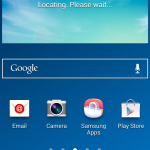
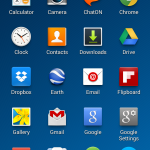
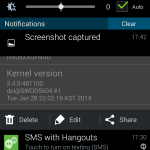
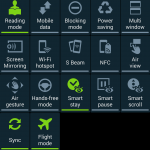
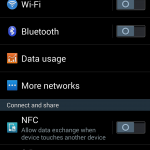
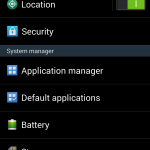
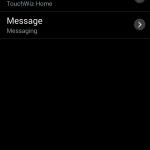
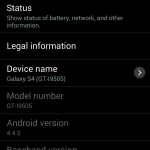
Poster un Commentaire